hadoop java.io.FileNotFoundException: No valid image files found 导致namenode 启动不了怎么解决?
准备工作:删除所有的 fsimage 文件和 edits 文件删除 fsimage 文件rm -rffsimage 文件存放地址例如:rm -rf /export/install/hadoop-2.6.0-cdh5.14.0/hadoopDatas/namenodeDatas/current/如果不知道fsimage文件在哪个目录下可以打开 hdfs-site.xml 文件查看 (...
准备工作:删除所有的 fsimage 文件和 edits 文件(模拟fsimage 文件和 edits 文件丢失的情况)
删除 fsimage 文件
rm -rf fsimage 文件存放地址
例如:
rm -rf /export/install/hadoop-2.6.0-cdh5.14.0/hadoopDatas/namenodeDatas/current/
如果不知道fsimage文件在哪个目录下可以打开 hdfs-site.xml 文件查看 (建议打开一个新连接)
vi /hadoop安装目录/etc/hadoop/hdfs-site.xml
找到如下内容 (有些人的配置文件里面可能没有 file:// 那就直接复制全路径就行) 进入此目录
进入此目录
cd /export/install/hadoop-2.6.0-cdh5.14.0/hadoopDatas/namenodeDatas
查看一下此目录 ll
可以看到有两个文件 进入current 目录 然后查看
进入current 目录 然后查看
cd current
 然后删除该目录下的所有文件
然后删除该目录下的所有文件
rm -rf ./* (注意有个小点)

删除edits 文件
rm -rf edits文件存放目录
rm -rf /export/install/hadoop-2.6.0-cdh5.14.0/hadoopDatas/dfs/nn/edits/current/*
如果找不到跟之前一样打开hdfs-site.xml配置文件查看找到 重复之前的操作
重复之前的操作
复制地址 --> 进入此目录下的current 目录 然后
rm -rf ./* (注意有个小点)
进入之后如下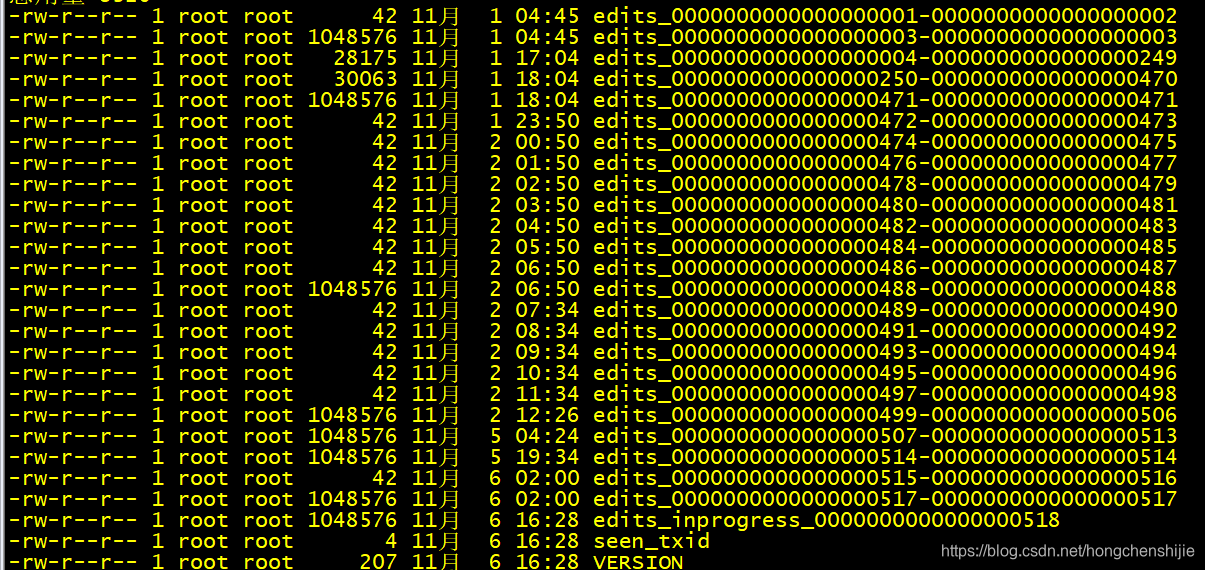 准备工作完成之后就可以进入以的下操作了
准备工作完成之后就可以进入以的下操作了
重启hadoop 集群
cd /hadoop的安装目录/etc/sbin/
./stop-all.sh
./start-all.sh
jps查看 发现namenode 没启动成功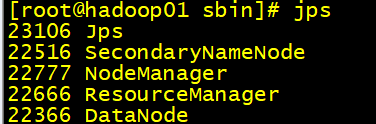 查看日志文件
查看日志文件
发现爆了如下错误
解决方法:
第一步:
关闭 hadoop 集群
cd /hadoop安装目录/sbin/
例如:cd /export/install/hadoop-2.6.0-cdh5.14.0/sbin/
执行脚本进行关闭
./stop-all.sh
第二步:
使用secondaryNameNode 还原 fsimage 和 edits
首先找到 secondaryNameNode 里面 fsimage 的文件
找不到的可以 打开 hdfs-site.xml 文件查看
vi /hadoop安装目录/etc/hadoop/hdfs-site.xml
打开之后找到如下内容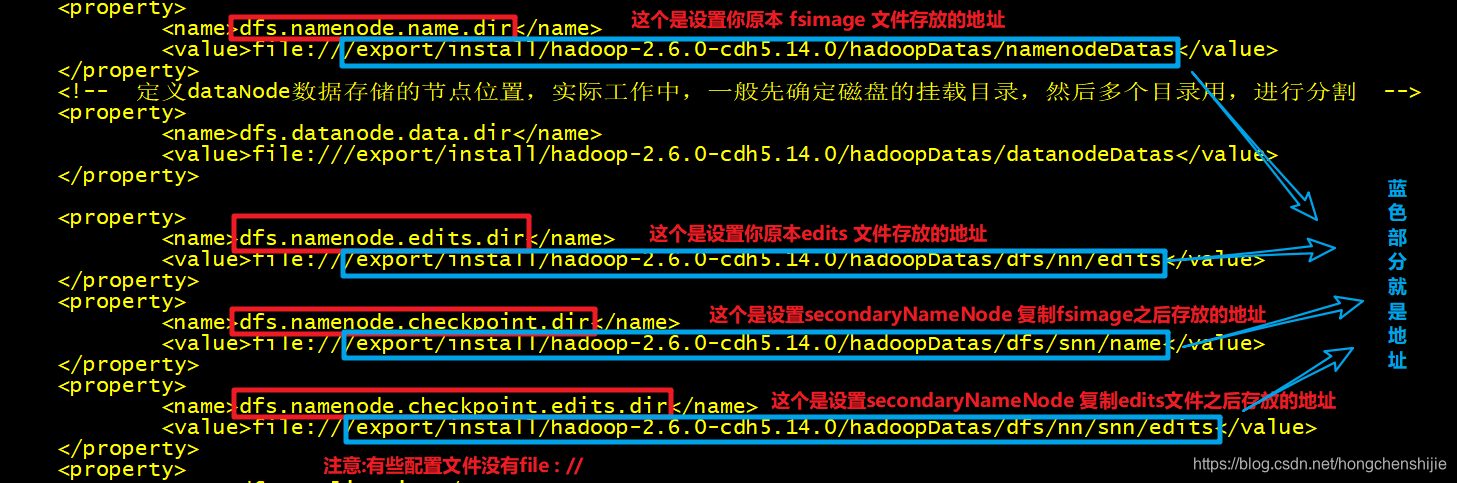
拷贝fsimage文件 (注意替换地址 把 secondaryNameNode 下的fsimage文件复制到namenode目录下 fsimage 存放的地址)
cp -r /export/install/hadoop-2.6.0-cdh5.14.0/hadoopDatas/dfs/snn/name/current /export/install/hadoop-2.6.0-cdh5.14.0/hadoopDatas/namenodeDatas/current
拷贝edits文件 (注意替换地址 把 secondaryNameNode 下的edits文件复制到namenode目录下 edits 存放的地址)
cp -r /export/install/hadoop-2.6.0-cdh5.14.0/hadoopDatas/dfs/nn/snn/edits/current /export/install/hadoop-2.6.0-cdh5.14.0/hadoopDatas/dfs/nn/edits/current
复制完毕之后记得检查一遍确定文件复制没有问题,尤其是注意路径不要出错
第三步:
重启hadoop 集群
cd /hadoop安装目录/sbin
可以发现namenode 已经能正常重启了
缺点:
会丢失最近一段时间的操作数据
原因:因为secondaryName 是周期性的合并fsimage和edits 文件(丢失文件的多少与你的secondaryName 设置的合并周期有关默认是1一百万次操作 或者 一个小时执行一次)
更多推荐
 已为社区贡献5条内容
已为社区贡献5条内容



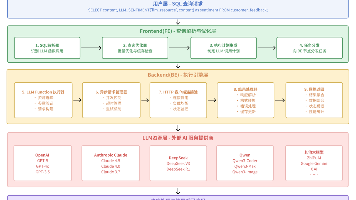






所有评论(0)